Googleマップが場所を更新しない問題を修正

市内を移動しているときにGoogleマップアプリがリアルタイムで現在地を更新できない場合は、このガイドを使用して修正してください。

あなたには、訪問する友達がいます。彼らはその地域の出身ではありません、そしてあなたは彼らが途中でいくつかの観光をしたいと思っていることを知っています。Googleマイマップを使用してカスタマイズされたルートを作成することで、未舗装の道路を避け、お住まいの地域が観光で提供するものを示すことができます。
パーソナライズされたGoogleマップを作成するには、Googleマイマップにアクセスします。マイマップのメインページが表示されたら、左上隅にある赤い[新しいマップを作成]ボタンをクリックします。

新しいウィンドウで、左上隅に新しい地図の名前を付けることができます。最初の道順を追加するには、[道順の追加]ボタンをクリックします。
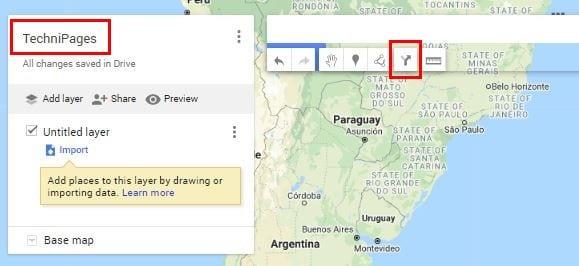
方向の追加ボタンは、新しいオプションのセットを明らかにします。Aボックス、開始点を入力し、ボックスBの最終宛先。気が変わって住所を置き換えたい場合は、住所の上にカーソルを置くと表示される鉛筆アイコンをクリックしてください。
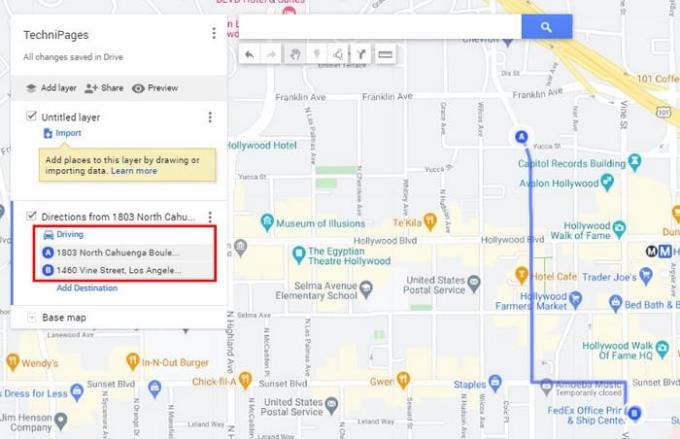
グーグルマップはあなたが好きだと思うルートを作成します。途中にある大きな橋を友達が通り過ぎるようにルートを変更したい場合は、変更したい場所にカーソルを置きます。白い点が表示されるはずです。その場合は、青い線を右クリックして、友達がたどりたい別のルートにドラッグします。
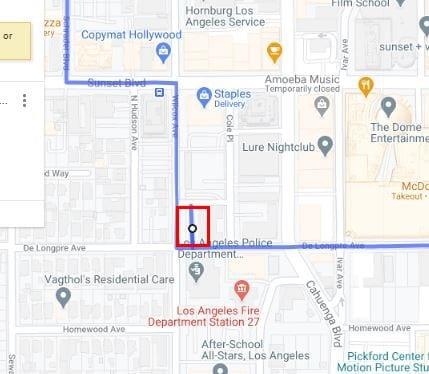
複数のカスタマイズされたルートを作成できます。たとえば、友達にロサンゼルスのダウンタウンを1日知ってもらうように勧めたとします。最初のルートはそこで終了でき、2番目の運転指示セットはロサンゼルスのダウンタウンからハリウッドのチャイニーズシアターまでです。
運転指示の2番目のセットを追加するには、最初に選択した[目的地の追加]オプションをクリックします。
あなたはあなたの友人にあなたの地域が提供しなければならないすべての素晴らしいものを見てもらいたいかもしれません、しかしそれが彼らを本当に軌道から外すかどうかはわかりません。2点間の距離を測定できるので、2点が運転しすぎる必要があるかどうかを確認できます。測定するには、検索バーの下にある定規アイコンをクリックします。
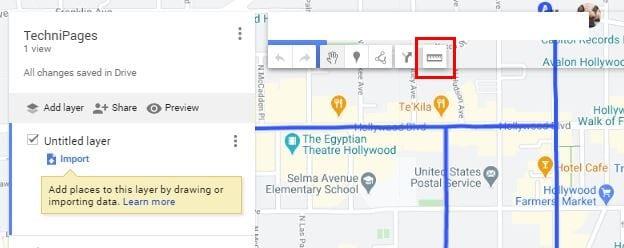
定規をクリックしたら、目的地Aをクリックし、カーソルを目的地Bに移動すると、距離を示すトレイルがどのように表示されるかがわかります。
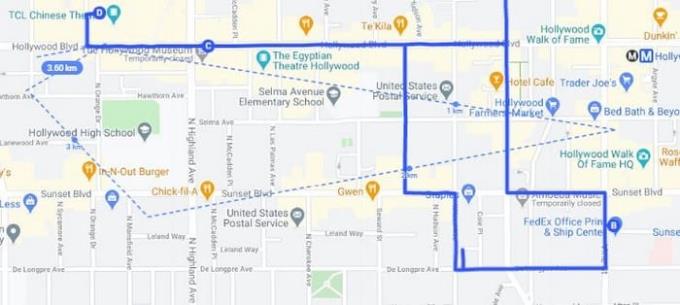
上の画像に示すように、距離を直線で測定したり、さまざまなポイントをカバーしたりできます。たとえば、友達があなたの家からステープルズセンターまで、そしてその逆の距離をどれだけカバーする必要があるかを知りたい場合は、このツールが便利です。
目的地の順番を確認しましたが、少し変更するのが最善だと思いますか。目的地の順序を変更するには、特定の目的地を配置する位置をクリックしてドラッグし、離します。友達が迷子になる可能性があり、ステップバイステップの説明が命の恩人になると思う場合は、それらを追加することもできます。
友達に訪問してもらいたいすべての場所の住所を知っている必要はありません。本当に、誰かがステープルズセンターの住所を尋ねたら、あなたは実際にそれを知っていますか?追加する宛先の名前を入力し始め、検索結果に表示されたらクリックするだけです。
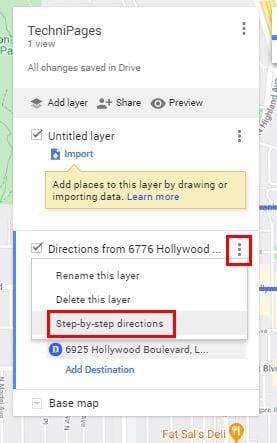
Googleマイマップには、ウォーキングルートと自転車ルートを追加するオプションもあります。これらのいずれかを追加するには、[線を引く]オプションをクリックして、追加するものを選択します。
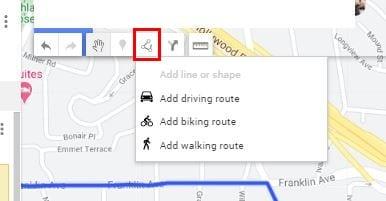
すべてを追加したと思ったら、いつでも[プレビュー]ボタンをクリックして、すべてが完璧であることを確認できます。プレビューオプションは、マップ名のすぐ下にあります。新しいタブが開き、新しいマップのプレビューが表示されます。表示内容に満足している場合は、共有オプションをクリックすると完了です。
ステープルズセンターの近くに、友達が見なければならないものがあるとしましょう。何を探すべきかを知らせるマーカーを追加できます。必要と思われる場合は、画像を追加することもできます。マーカーへのアイコンの追加、色、説明の追加、またはその特定のスポットへの道順の追加から選択できます。
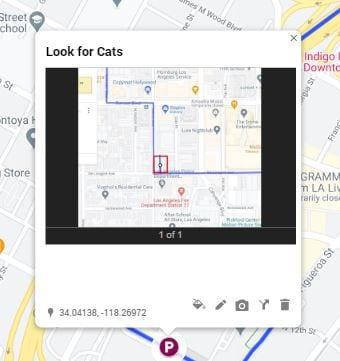
グーグルマップは常にあなたの目的地への最速のルートを表示しますが、そのルートは必ずしも観光に最適であるとは限りません。訪問者が何を見たいかを知っているときは、パーソナライズされたマップを作成する方法を知っていると便利です。誰のためにカスタマイズされたマップを作成しますか?
市内を移動しているときにGoogleマップアプリがリアルタイムで現在地を更新できない場合は、このガイドを使用して修正してください。
同じルートを頻繁に使用する場合は、Googleマップに保存すると非常に便利です。最新の機能とヒントを紹介します。
Googleマップに自転車のオプションが表示されない場合はどうしますか?このガイドでは、役立つ4つのトラブルシューティングの提案を紹介します。
ナビゲート中にGoogleマップが自動回転に失敗した場合、このガイドでは、この問題を解決するための3つの解決策を紹介します。
特定のGoogleマップのラベルが関連しなくなった場合は、簡単に削除する方法をご紹介します。
Googleマップで中間点を見つけるには、距離を測定するか、座標を使用して中間点を計算します。
最短パスが必ずしも最速パスであるとは限りません。そのため、Googleマップは常に最速ルートを距離的に表示するとは限りません。
Googleマップの制限速度機能をオンにする方法を解説。3つの簡単な手順で、運転中に制限速度を確認し、安全運転をサポートします。
Googleマップにピンをすばやくドロップして、友達と共有する正確な場所を取得します。iPadOS 14、Android、およびデスクトップにGoogleマップのピンをドロップする方法をご覧ください。
ある地域の地図をダウンロードしてGoogleマップに保存できるので、オフラインでも、ワイヤレス接続が不安定な地域でもいつでも利用できます。
Googleマップを舗装された道路にとどまらせるための何らかの設定があるかどうか疑問に思っている場合は、このガイドを読んで答えを確認してください。
Googleマップにストリートビューが表示されない場合は、この問題を解決するために実行できるトラブルシューティング手順がいくつかあります。
Googleマップで音声案内が機能しない場合はどうなりますか?このガイドでは、問題を解決する方法をよく示しています。
Googleマップを通常の速度で動作させるためのヒントをいくつか紹介します。初心者向けのヒント。
ガスを手に入れる必要がありますか?Googleマップで最寄りのガソリンスタンドがどこにあるかを確認します。
Google Mapsは、テクノロジーの巨人であるGoogleによって開発されたマッピングアプリケーションサービスです。それはあなたのウェブブラウザとアプリケーションで利用可能です
Googleマップは、PCとモバイルで標高情報を表示できます。この機能を使用するには、地形オプションを有効にする必要があります。
プラスコードは、Open Location Codeシステムによって生成されるコードです。これは、地球上の任意の場所を特定するために使用されるジオコードシステムです。NS
あなたはインターネットなしで未知の場所で立ち往生したことがあります、そしてあなたは安全への道をナビゲートするのを助けるためにグーグルマップを必要としますか?この状況を防ぐために、マップをプリロードします。
大手脱毛サロンチェーン「ミュゼプラチナム」が、現在、破産という危機に瀕しています。2025年5月、複数の報道機関によって、同社を運営する株式会社MPHに対し、債権者である従業員らが破産手続きの申し立てを準備していることが報じられました。長年にわたり多くの女性に支持されてきたミュゼプラチナムに一体何が起こっているのでしょうか。
「トゥン・トゥン・トゥン・サフール(Tung Tung Tung Sahur)」は、2025年初頭にTikTokで爆発的に広まったバイラルミームで、イスラム教の聖なる断食月であるラマダンと密接に関連しています。
ピン留めが解除されたアプリやプログラムがタスクバーに再度表示される場合は、Layout XMLファイルを編集してカスタム行を削除できます。
WindowsおよびAndroidデバイス用の簡単な手順で、Firefoxの自動入力から保存された情報を削除します。
このチュートリアルでは、Apple iPod Shuffleのソフトリセットまたはハードリセットを実行する方法を示します。
Google Playには多くの素晴らしいアプリがあり、サブスクリプションを登録せずにはいられません。しかし、それが増えると、Google Playのサブスクリプションを管理する必要が出てきます。
ポケットや財布の中で支払い用のカードを探すのは本当に面倒です。近年、さまざまな企業が非接触型支払いソリューションを開発・発売しています。
Androidのダウンロード履歴を削除することで、ストレージスペースが増えます。以下の手順を実行してください。
このガイドでは、PC、Android、またはiOSデバイスを使用してFacebookから写真やビデオを削除する方法を説明します。
Galaxy Tab S9 Ultraを使っている間、時にはリセットが必要になる場合があります。ここでは、Galaxy Tab S9をリセットする方法を詳しく説明します。


























